Converti, modifica e comprimi video/audio in oltre 1000 formati con alta qualità.
Come convertire i video di iMovie in formato MP4 nel 2025
Come convertire il formato video predefinito di iMovie in formato MP4 per una migliore compatibilità tra dispositivi? Questa potrebbe essere una domanda che molti utenti di dispositivi Apple si pongono. iMovie di solito salva i video in formato MOV per impostazione predefinita, il che potrebbe causare problemi di compatibilità su dispositivi o piattaforme non Apple. Pertanto, convertire i video di iMovie in MP4 garantisce una maggiore compatibilità. Questa guida ti fornirà la soluzione più efficace.
Elenco guide
Informazioni di base sul formato iMovie e MP4 Come salvare i video di iMovie in formato MP4 su un Mac Come convertire il formato iMovie in MP4 utilizzando QuickTime Come esportare i video di iMovie in formato MP4 su iPhone/iPad [Bonus] Come convertire iMovie in MP4 su WindowsInformazioni di base sul formato iMovie e MP4
Il software di editing video nativo di Apple, iMovie, solitamente genera video in formato MOV. I file MOV sono ottimizzati per i dispositivi Apple e funzionano perfettamente con gli ecosistemi macOS e iOS. Di solito utilizzano codec come H.264 o HEVC, che supportano la codifica video e audio di alta qualità. Sebbene il formato MOV offra un'eccellente qualità video, non è universalmente supportato da tutti i dispositivi, sistemi operativi o lettori video, il che lo rende meno adatto alla condivisione o al caricamento su piattaforme come YouTube o social media.
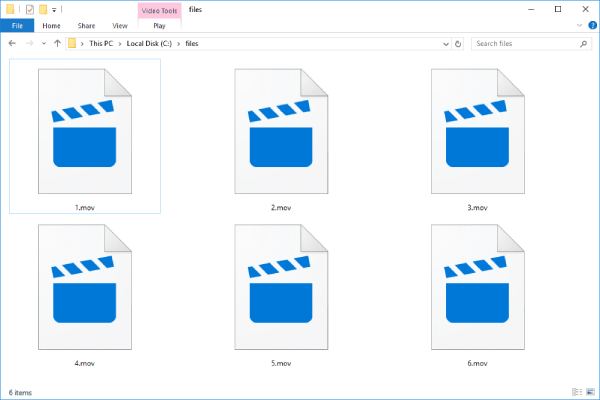
Convertire i video di iMovie in MP4 garantisce che i tuoi contenuti possano essere visualizzati, condivisi e modificati su una più ampia gamma di piattaforme e dispositivi, poiché MP4, essendo un formato video ampiamente diffuso, è noto per la sua compatibilità universale con diversi dispositivi, sistemi operativi e piattaforme di streaming. I file MP4 utilizzano codec simili a quelli MOV, ma offrono una compressione migliore, con conseguenti dimensioni dei file ridotte senza compromettere la qualità video. Questo rende MP4 ideale per la condivisione online, la riproduzione di video su dispositivi non Apple e il miglioramento dell'efficienza di archiviazione.
Come salvare i video di iMovie in formato MP4 su un Mac
Esportare progetti iMovie in formato MP4 su Mac è semplice, poiché iMovie offre opzioni di esportazione integrate, studiate appositamente per garantire la compatibilità. Durante l'esportazione, gli utenti hanno la possibilità di selezionare H.264 come codec video per garantire che l'output sia in formato MP4.

Tuttavia, le opzioni di esportazione di iMovie non dispongono di controlli avanzati di bitrate o risoluzione personalizzati. Per coloro che desiderano modificare i dettagli in una certa misura, la funzione di esportazione nativa di iMovie potrebbe non soddisfare le loro esigenze. iMovie non importa MP4 con parametri dettagliati, è comunque un modo molto comodo per convertire i video di iMovie in formato MP4 seguendo i passaggi sottostanti:
Passo 1Avvia iMovie sul tuo Mac e clicca sul pulsante "Importa file multimediale" per importare il tuo file multimediale.
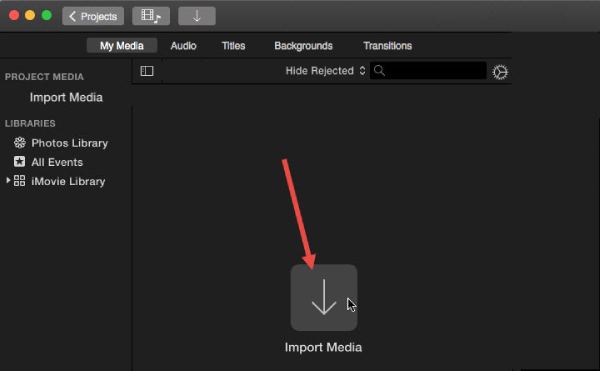
Passo 2Fai clic sul pulsante "File". Quindi, fai clic sul pulsante "Condividi" e poi sul pulsante "File" per aprire una nuova finestra.
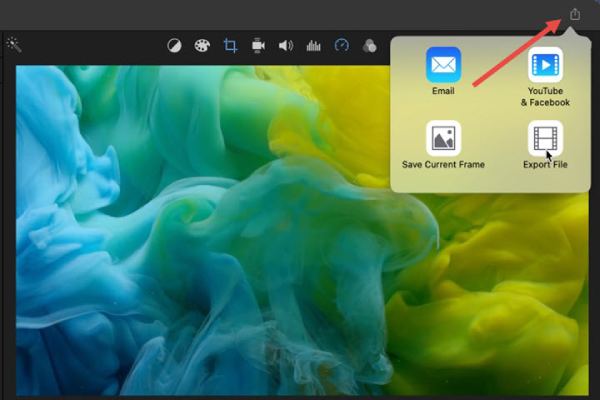
Passaggio 3Nella finestra pop-up, fare clic per scegliere "MP4" come formato di output.
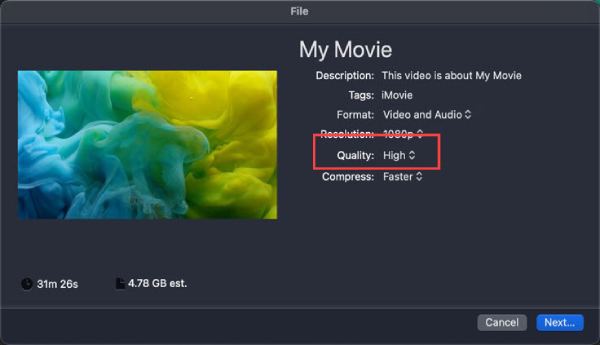
Come convertire il formato iMovie in MP4 utilizzando QuickTime
QuickTime Player, il lettore multimediale predefinito di Apple, può anche essere utilizzato come semplice strumento per convertire i file iMovie in formato MP4. Dopo aver esportato il progetto iMovie in formato MOV, è possibile aprirlo in QuickTime Player ed esportarlo direttamente in formato MP4. Essendo uno strumento di elaborazione video preinstallato su macOS, QuickTime può essere utilizzato direttamente senza installare software aggiuntivo. È adatto anche ai principianti e offre una conversione efficace con una perdita di qualità minima.
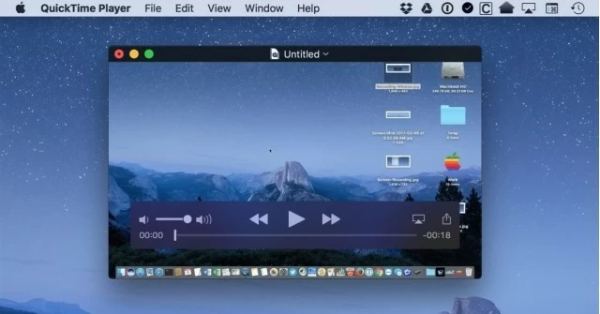
Tuttavia, essendo uno strumento integrato, le funzioni di QuickTime sono anche piuttosto limitate. Infatti, l'ultima versione di QuickTime non supporta l'esportazione diretta di iMovie in MP4. I passaggi di conversione menzionati qui comportano in realtà la modifica del suffisso più diretta. Ciò significa che non è possibile apportare alcune modifiche in termini di dettagli. Questa limitazione, tuttavia, non impedisce a QuickTime Player di essere una scelta comoda per gli utenti che necessitano di un modo rapido e diretto per convertire i file MOV in MP4.
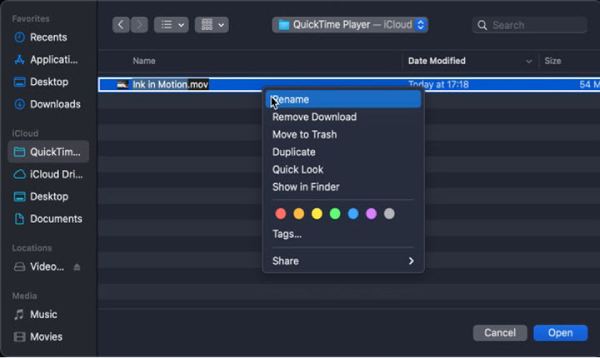
Come esportare i video di iMovie in formato MP4 su iPhone/iPad
Esportare i video di iMovie in formato MP4 sul tuo iPhone o iPad è un modo pratico per garantire la compatibilità su più dispositivi e piattaforme. Sebbene iMovie esporti i video in formato MOV per impostazione predefinita su iOS, supporta anche il formato MP4 se si utilizzano le impostazioni di esportazione corrette. Questo è particolarmente utile quando si condividono video. Il processo è intuitivo e non richiede app di terze parti, poiché Apple ha integrato gli strumenti necessari direttamente in iMovie. Puoi seguire i passaggi indicati di seguito per esportare video iMovie in formato MP4 sul tuo iPhone o iPad:
Passo 1Avvia iMovie sul tuo iPhone o iPad, tocca per scegliere il file multimediale che desideri importare come MP4.
Passo 2Tocca il pulsante "Condividi" nella parte inferiore dello schermo per aprire una nuova scheda.
Passaggio 3Nella scheda "Esporta e condividi", tocca il pulsante "Salva o condividi video" e tocca il pulsante "Salva video".
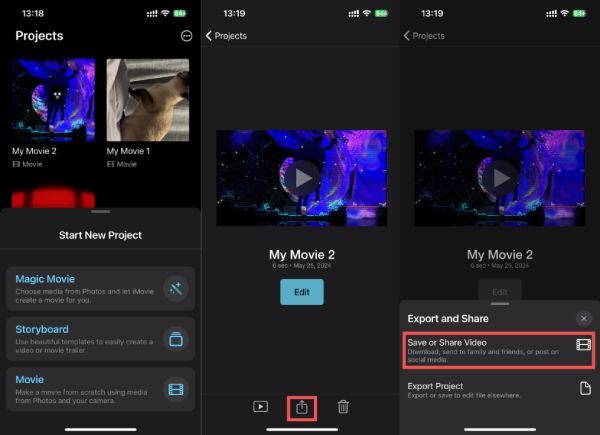
[Bonus] Come convertire iMovie in MP4 su Windows
Sebbene iMovie sia disponibile solo per dispositivi Apple, l'esportazione di progetti iMovie su Windows potrebbe creare problemi di compatibilità con i formati, poiché i file iMovie vengono solitamente salvati in formato MOV. Per convertire senza problemi questi file in MP4 su Windows, Convertitore video totale 4Easysoft è un'ottima soluzione. Puoi regolare impostazioni come risoluzione, bitrate e codec per garantire che i tuoi file MP4 soddisfino i tuoi requisiti specifici.

Grazie all'hardware Ultra puoi convertire i video di iMovie in MP4 in un batter d'occhio.
Modifica nuovamente i tuoi video iMovie con ancora più effetti speciali durante la conversione.
Consente di aumentare sia la qualità dell'immagine che quella dell'audio durante la conversione.
Fornisce file MP4 di alta qualità e di piccole dimensioni convertiti per una facile condivisione.
100% Sicuro
100% Sicuro
Passo 1Avvia 4Easysoft Total Video Converter e clicca sul pulsante "Aggiungi file" per importare i video di iMovie da convertire in MP4.
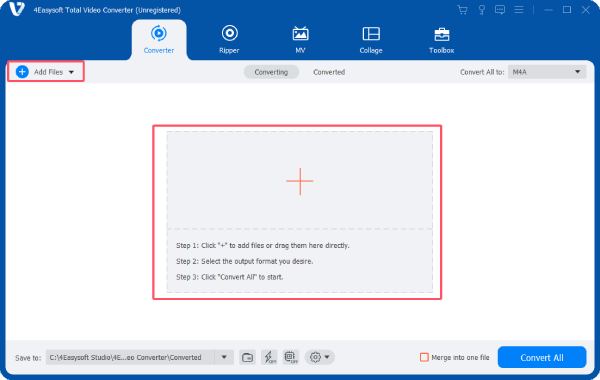
Passo 2Fai clic sul pulsante "Converti tutto in". Nella scheda "Video", fai clic sul pulsante "MP4" per convertire da iMovie a MP4.
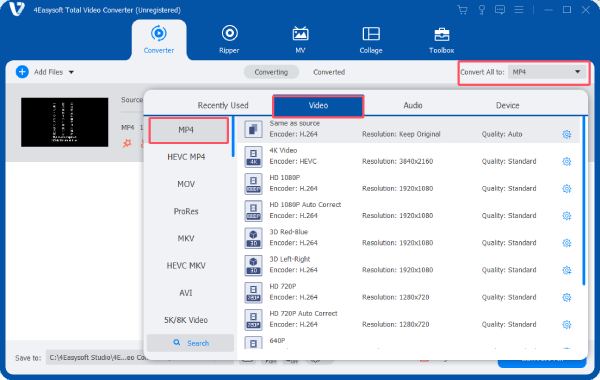
Passaggio 3Infine, fai clic sul pulsante "Converti tutto" per avviare il processo di conversione del video iMovie nel formato MP4.
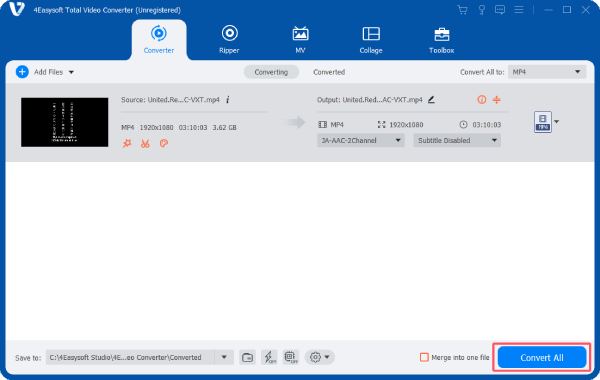
Conclusione
In una parola, convertire i video di iMovie in MP4 può garantire una maggiore compatibilità tra dispositivi, piattaforme e sistemi operativi. Per diversi dispositivi e sistemi operativi, è possibile scegliere diversi modi per condividere, modificare e riprodurre facilmente i progetti iMovie senza incontrare limitazioni di formato. Tra questi, il più compatibile e ricco di funzionalità è Convertitore video totale 4Easysoft, che puoi scaricare ora e provare gratuitamente
100% Sicuro
100% Sicuro


